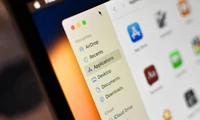How to share YouTube videos from a specific start time
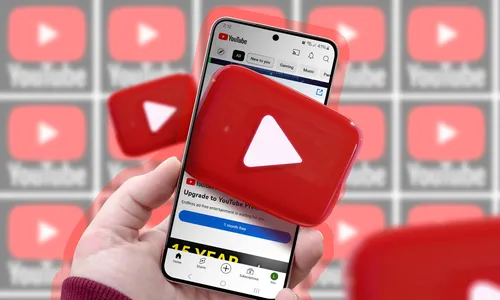
Si vous voulez que quelqu'un regarde une vidéo YouTube à partir d'une heure spécifique, vous pouvez leur envoyer un lien qui le fait exactement (malgré le fait qu'ils puissent toujours jouer la vidéo depuis le début si nécessaire.) C'est facile sur ordinateur portable, tandis qu'en mobile, vous devrez créer manuellement une URL.
Aucune annonce gagnante trouvée pour la zone : en dessous du premier paragraphe ! Aucune annonce gagnante trouvée pour la zone : native dans le contenu !Utilisez la fonction Partager de YouTube (ordinateur)
Sur un ordinateur, ouvrez la vidéo YouTube et mettez-la en pause à l'instant que vous souhaitez la partager. Ensuite, cliquez droit sur la vidéo et sélectionnez « Copier l'URL de la vidéo à l'instant présent ».
❌ Supprimer les publicitésUne fois cliqué, un icône de lien clignote brièvement sur la vidéo pour montrer que l'action a réussi. Maintenant, l'URL de la vidéo est dans le presse-papiers de votre ordinateur, vous pouvez donc la coller à votre destinataire avec Ctrl + V (Windows) ou Command + V (Mac). Lorsque le destinataire ouvre le lien, qu'il s'agisse d'un ordinateur de bureau ou d'un appareil mobile, la vidéo commence à jouer à partir du point où vous l'avez sélectionné.
Alternativement, cliquez sur le bouton "Partager" sous la vidéo.
Dans la fenêtre qui s'ouvre, cochez la case à côté de "Débuter à" pour l'activer. Ensuite, entrez l'heure à laquelle vous souhaitez que la vidéo commence—you pourriez ne pas avoir besoin d'ajuster cela, car elle est automatiquement remplie avec l'heure à laquelle la vidéo était quand vous avez appuyé sur "Partager".
❌ Supprimer les publicitésEnsuite, cliquez sur "Copier". Cela copie le lien dans votre presse-papiers, prêt à être envoyé à votre destinataire.
Créer Manuellement une URL Temporelle (Mobile et Bureau)
Désolé, lorsque vous utilisez l'application YouTube sur un appareil mobile, il est plus difficile de créer des liens de partage temporisés que sur un ordinateur de bureau. Cependant, cela reste possible en appliquant manuellement un paramètre à l'URL du vidéo. Cette méthode fonctionne pour les appareils mobiles et ordinateurs de bureau.
En premier lieu, obtenez l'URL vidéo. Sur un ordinateur, copiez-la à partir de la barre d'adresse. Sur un appareil mobile, appuyez sur 'Partager' en dessous de la vidéo et ensuite sur 'Copier le lien'.
FermerQuand vous collez l'URL, elle apparaît comme ceci :
❌ Supprimer les publicitésps://youtu.be/YCjNT9qGjh4
Vous devez maintenant placer le paramètre à la fin de l'URL. Il prend le format suivant, où 1h20m30s fait référence au point auquel vous souhaitez que la vidéo commence :
&d=1heure20minutes30secondes
Dans l'exemple ci-dessus, cela représente 1 heure (h), 20 minutes (m), et 30 secondes (s). Vous n'avez pas besoin d'utiliser tous les éléments de temps si ils ne sont pas nécessaires. Par exemple, vous pourriez avoir uniquement "&t=10s" (10 secondes) ou "&t=1m20s" (1 minute 20 secondes).
Le lien vidéo n'est pas disponible.
Envoyez-le à votre destinataire et il saute au temps que vous avez spécifié.
Une autre façon de partager des vidéos est d'utiliser la fonction de tronçon de YouTube. C'est le meilleur moyen si vous souhaitez partager une section spécifique d'une vidéo et il est disponible sur les ordinateurs personnels ainsi que sur les appareils mobiles.
Catégories
Derniers articles
- <p>Examen du clavier mécanique Satechi Keyboard SM3 : silencieux et parfait pour la productivité</p>
- This old phone became a fire hazard right before my eyes.
- 10 façons dont l’invitation d’Apple diffère du Calendrier Apple
- <p>Apple au travail : 2025 sera-t-il l’année où Apple lancera un concurrent de Google Workspace ?</p>
- Apple improbable d'organiser un événement spécial pour annoncer l'iPhone SE 4.
- Indices et solutions du jeu « Connections » du NYT pour le 8 février (#608)" Let me know if you'd like me to translate this into another language! 😊
- Support for Ubuntu 20.04 LTS is ending.
- Avez-vous une liste de lecture ? Laissez l'IA vous lire.
- Voici mon lecteur Blu-ray du Graal.
- <p>De nouveaux produits Apple seront lancés la semaine prochaine : voici ce qui arrive.</p>
Derniers tags
- rétroéclairage
- compatible
- silencieux
- recyclage
- danger
- gonflées
- Batteries lithium-ion
- Workspace
- Communiqué
- Annonce